在现代社会中微信已经成为人们生活中不可或缺的重要通讯工具,有些人可能希望在同一部手机上使用两个不同的微信账号,以便更好地管理工作和个人生活。对于华为手机用户来说,设置两个微信账号并不复杂,只需按照一些简单的步骤进行操作即可实现这一目标。接下来我们将介绍如何在华为手机上开启两个微信账号,让您轻松实现多账号管理。
华为手机怎样设置两个微信账号
方法如下:
1.解锁手机,可以看到当前桌面显示一个微信图标,点击设置。
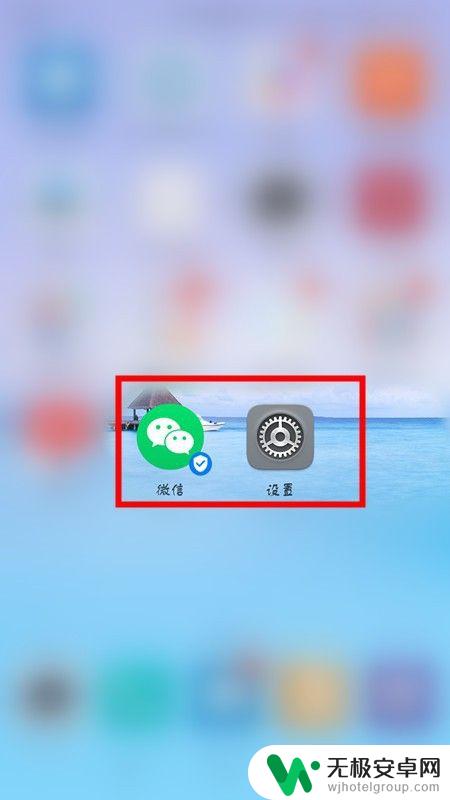
2.进入设置页面,点击应用和通知选项。
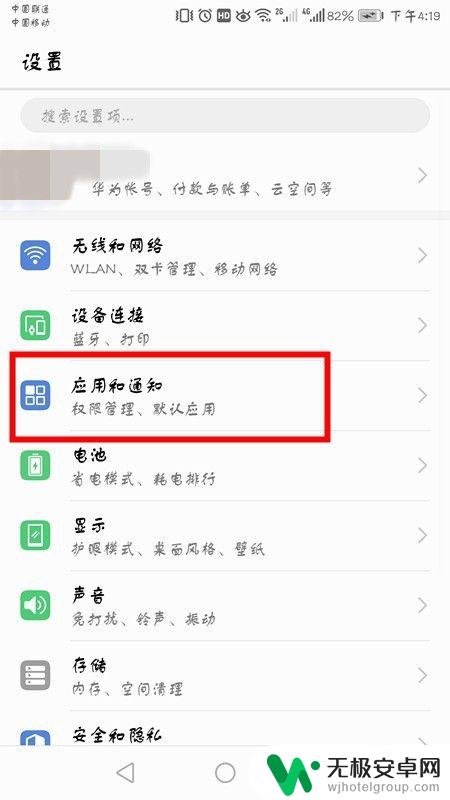
3.在应用和通知界面,点击应用分身。
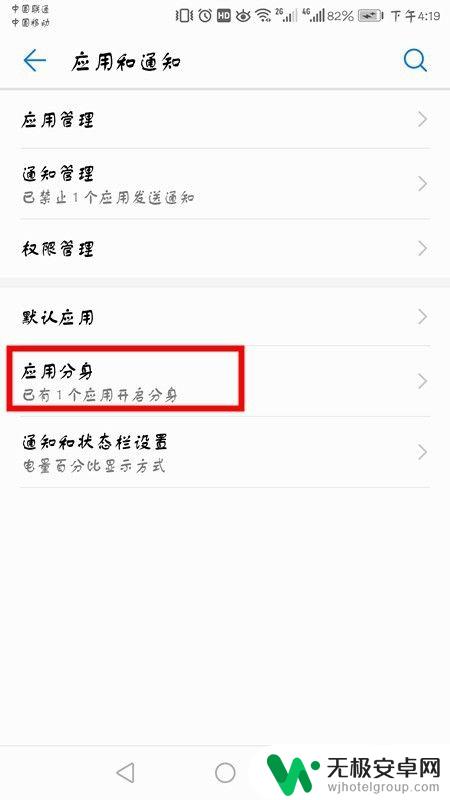
4.可以看到当前显示未分身的软件,选择微信,点击右面开启按钮。
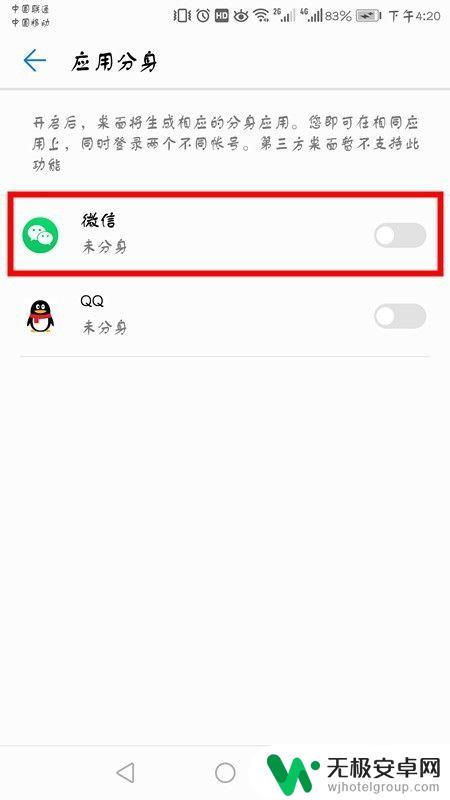
5.开启之后,底部会显示正在创建分身应用。
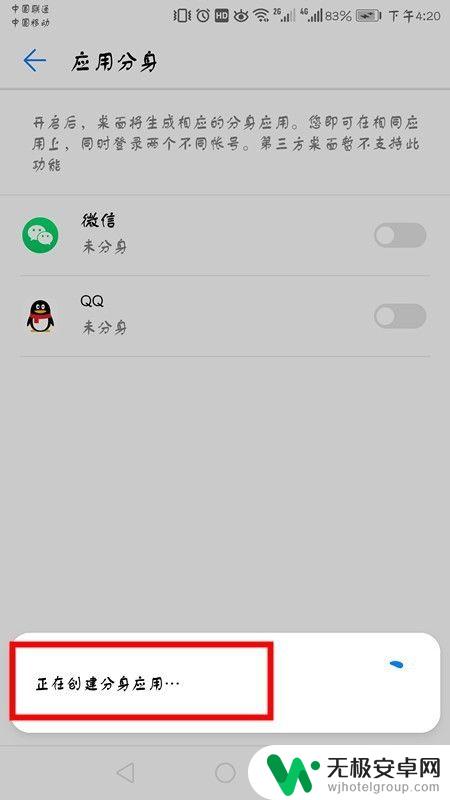
6.成功后返回桌面,会显示两个微信图标。点击登录另一个微信账号即可。
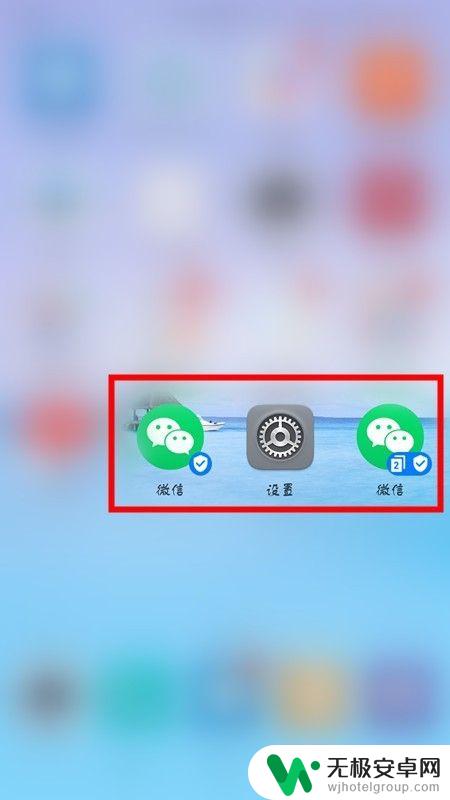
7.方法总结:
1、解锁手机点击设置。
2、选择应用和通知选项,点击应用分身。
3、选择微信,点击右面开启按钮,底部会显示正在创建分身应用。
4、返回桌面,会显示两个微信图标。点击登录另一个微信账号即可。
以上就是手机如何同时运行两个微信账号的全部内容,如果你遇到这种情况,可以根据以上小编的操作进行解决,非常简单快速,一步到位。











